Телефон на ОС Android можна описати одним словом – інтернет. Google надає масу сервісом разом з зручним інтерфейсомголовне безкоштовно і більшість цих сервісів надаються через інтернет і для доступу до них знадобиться обліковий запис. Взявши перший раз у руки новий апарат, перш за все потрібно ввести свої облікові дані Googleабо якщо у Вас немає пошти на Gmail, зареєструвати її можна прямо з телефону. Для цього потрібно зайти в налаштування, вибрати "Акаунти та синхронізація", натиснути на значок додавання облікового запису як на малюнку нижче і вибрати тип облікового запису - Google. Далі вибираємо новий якщо у Вас немає облікового записуна Google (Gmail, Youtube або інший) і послідовно вводимо свої дані. По завершенню Вам буде надано вибір зі списком Ваших сервісів, галочки проти кожного пункту означають те, що даний сервісбуде синхронізовано з вашим телефоном.
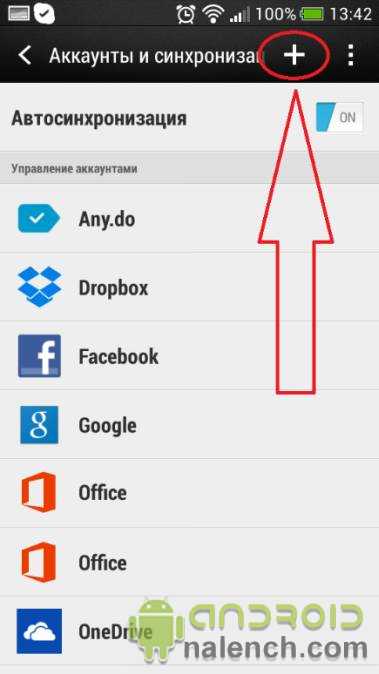


Практично для кожного сервісу існує своя програма. Тепер, Ваш новий акаунтбуде Вашою адресою ел. пошти на Gmail. Перш за все, зайшовши до списку Ваших програм і знайшовши в ньому Play Ви можете вибирати та завантажувати програми та ігри на Ваш телефон з каталогу додатків Google. Якщо Ви втратите Ваш телефон або придбаєте новий після введення облікового запису в новий телефонвсі ваші програми, які Ви встановите, контакти, які були в телефоні, і частина налаштувань автоматично з'являться у вашому новому пристрої. Повернемося до сервісів Google, Зайшовши в play маркетВи можете побачити розділи доступних додатків. Натиснувши ліворуч на кнопку меню як показано на малюнку, Ви можете відкрити «мої програми» і знайшовши в списку будь-яке програма Googleвідкрити весь список програм від Google.




Повернувшись на сайті до списку статей, Ви можете знайти опис деяких з низ, наприклад Ваш обліковий запис дозволяє не тільки отримати доступ до каталогу додатків, поштою та отримати функції бекапа контактів, налаштувань та додатків, але також і отримати доступ до офісу зі своїм вордом та екселем від Google, отримати доступ до хмарному сховищуДиск, який дозволить Вам передавати великі файлиел. поштою, наприклад, ви можете відправити по пошті цілий фільм і багато чого іншого.
Після того, як ви зареєструвалися в Google, саме час перейти до налаштувань свого облікового запису. Власне, налаштувань не так вже й багато, вони потрібні для зручнішого використання сервісів Google. Розглянемо їх докладніше.
Увійдіть до свого облікового запису Google.
Натисніть на круглу кнопку з великою літерою вашого імені у верхньому правому куті екрана. У вікні, що з'явилося, натисніть «Мій акаунт».

Перед вами відкриється сторінка параметрів облікового запису та інструментів безпеки. Натисніть «Параметри облікового запису».

У розділі «Мова та способи введення» є лише два відповідні розділи. Натисніть кнопку «Мова». У цьому вікні ви можете вибрати ту мову, яку ви хочете використовувати за замовчуванням, а також додати в перелік інші мови, якими ви хочете користуватися.

Щоб призначити мову за замовчуванням, натисніть піктограму з олівцем і виберіть мову зі списку.

Натисніть кнопку «Додати мову», щоб поповнити список іншими мовами. Після цього ви зможете одним клацанням перемикати мови. Щоб перейти до панелі «Мова та способи введення», натисніть стрілку в лівій частині екрана.


Натиснувши кнопку «Способи введення тексту», ви можете призначити вибраним мовам алгоритми введення, наприклад, з клавіатури або за допомогою рукописного введення. Підтвердіть налаштування, натиснувши кнопку «Готово».

Спеціальні можливості
У цьому розділі можна активувати дисплей. Зайдіть до цього розділу та активуйте функцію, встановивши крапку у положення «ВКЛ». Натисніть "Готово".
Об'єм Google Диска
Кожному зареєстрованому користувачеві Гугла доступне безкоштовне файлове сховище, об'ємом 15 Гб. Щоб збільшити розмір Гугл Диска, натисніть стрілку, як показано на скріншоті.

Збільшення обсягу до 100 Гб буде платним – натисніть кнопку «Вибрати» під тарифним планом.

Відключення сервісів та видалення облікового запису
В налаштуваннях Googleможна видаляти деякі сервіси, не видаляючи обліковий запис повністю. Натисніть «Видалити сервіси» та підтвердіть вхід до свого облікового запису.

Щоб видалити сервіс, просто натисніть на піктограму з урною навпроти нього. Потім вам потрібно ввести адресу вашої скриньки електронної пошти, не пов'язаного з обліковим записом в Google. На нього прийде лист із підтвердженням видалення сервісу.


Ось, власне і всі налаштування облікового запису. Налаштуйте їх для максимально зручного використання.
Після покупки нового смартфона на базі операційної системи Android, необхідно додати цей пристрій до списку пристроїв свого облікового запису Google. Це дозволить користувачеві увімкнути всі функції, які підтримує Андроїд. Наприклад, завантажувати ігри, програми, фільми, музику з Google Playабо Google Маркет. Користуватися перекладачем, дивитися та коментувати відео на YouTube тощо.
Як настроїти акаунт на Андроїдякщо вже є профіль Google? Це дуже просто. Зробити це можна відразу при першому включенні смартфона. Він сам попросить ввести дані вашого облікового запису. Вам необхідно лише вибрати Google Play, "Увійти" або "Існуючий", після чого ввести свій логін і підтвердити його паролем. Якщо під'єднано Інтернет та дані облікового запису будуть підтверджені, буде синхронізуватися з профілем Google.
Як настроїти акаунт на Андроїд якщо немає профілю в Google і чи це безкоштовно? Так, це абсолютно безкоштовно. І зробити це можна кількома способами.
Перший спосіб – це створити собі обліковий запис Gmailна комп'ютері через браузер. Для цього потрібно пройти реєстрацію на поштовому сервісі Google. Реєстрація не складна, достатньо ввести всі дані, які будуть потрібні на сторінці введення особистої інформації. Крім пошти, вам також стануть доступні: Google Plus – соціальна мережа, профіль на YouTube, Google Дискта безліч інших сервісів, які пропонує цей інтернет-гігант.
Другий спосіб полягає у реєстрації нового профілю прямо з екрана вашого смартфона. Перш за все, щоб зробити цю операцію, ваше мобільний пристріймає бути підключено до Інтернету. Щоб створити собі обліковий запис Андроїд потрібно виконати кілька дій:
Відкрити програму Google Play та натиснути “Новий”.
Програма попросить вас запровадити особисті дані: ім'я та прізвище. Ви можете ввести як реальні дані, так і вигадані
Програма попросить вас запровадити логін. Потрібно його придумати. Він має бути унікальним.
Програма попросить запровадити вас Секретне питаннята відповідь на нього. Він знадобиться вам, якщо забудете пароль від облікового запису Андроїд.
Після цього потрібно підтвердити або відмовитися від облікового запису Google+.
Наступний крок довести, що ви не робот і ввести код з зображення.
Після того як пройде синхронізація з сервісом Google, у вас з'явиться обліковий запис Андроїд і ви зможете задіяти весь функціонал свого пристрою. Крім того, якщо ви думаєте, як налаштувати аккаунт на андроїд для самсунга, то в принципі підійдуть всі перераховані вище способи, всі дії аналогічні на всіх андроїд-пристроях.




